使用以下步骤可以从线条创建自定义楼梯。可以为不规则造型的楼梯和踏步建模,并在自定义楼梯的角度变化处指定多个梯段。可以选择或创建用来定义楼梯边缘和踏步边缘的线条。创建自定义楼梯,以对复杂的现有楼梯条件进行建模,从而分析和研究不符合规范的条件;或者生成无法借助常规 AutoCAD Architecture 2024 toolset 楼梯命令创建的楼梯类型。
自定义楼梯的楼梯轮廓构件由楼梯左边缘和右边缘、第一个踏步的突沿和最后一个踏步或平台的前面来勾画。
可以选择线条形式的梯边梁,也可以让 AutoCAD Architecture 2024 toolset 自动生成梯边梁。在创建自定义楼梯之后,可以替换梯边梁楼梯走向。可以通过编辑楼梯样式来添加或修改梯边梁。应用于自定义楼梯的楼梯样式中必须已定义梯边梁。如果楼梯样式中包括梯边梁,则左侧和右侧的梯边梁楼梯走向线将转换为相应的梯边梁几何图形。当前的楼梯特性可控制各种模式下楼梯构件的外观。
注意: 楼梯的总体轮廓不得在任何点重叠,否则将出现解决方案提示。
使用线条、轻量多段线或圆弧段创建线自定义楼梯的线条。所有的踏步线都必须与楼梯边缘相交。代表梯边梁楼梯走向的图形在整个楼梯走向中必须连续。
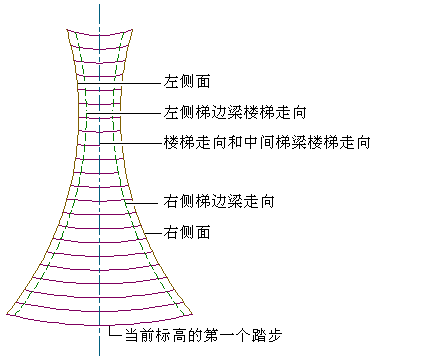
自定义楼梯的线条可以代表以下构件:
- 左侧和右侧楼梯边(必需)
- 楼梯走向(可选)
- 左侧、右侧和中间梯边梁(可选)
- 当前层的第一个踏步(必需)
- 其余的踏步(必需) 注: 自定义楼梯必须至少有 2 个踏步。在创建自定义楼梯时,必须至少为其余的踏步选择 2 条线。
从线条创建自定义楼梯
- 打开包含您要使用的楼梯工具的工具选项板,然后选择该工具。
您可能需要滚动选项板才能显示所需的工具。
提示: 若要确保“特性”选项板在您选择工具之前显示,请依次单击

 “特性”。
“特性”。 - 验证当前的图形中是否包括具有所定义梯边梁的楼梯样式。
- 在楼梯工具上单击鼠标右键,然后单击“将工具特性应用于”
 “线条”。
“线条”。 - 选择表示自定义楼梯的左边缘和右边缘的线条。
对于楼梯边缘,只能选择与所有踏步相交的线条、轻量多段线或圆弧段。
- 选择表示楼梯走向的线条,或者按 Enter 键自动生成该线条。
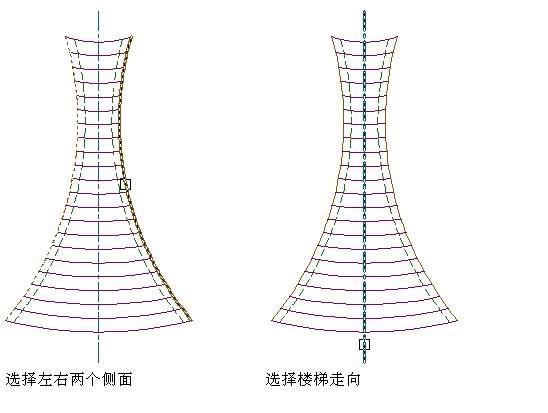
对于楼梯走向,只能选择与所有踏步相交的单段或多段轻量多段线或圆弧段。
- 选择表示左侧、右侧和中间梯边梁的线条,或者按 Enter 键自动生成左侧、右侧和中间梯边梁。
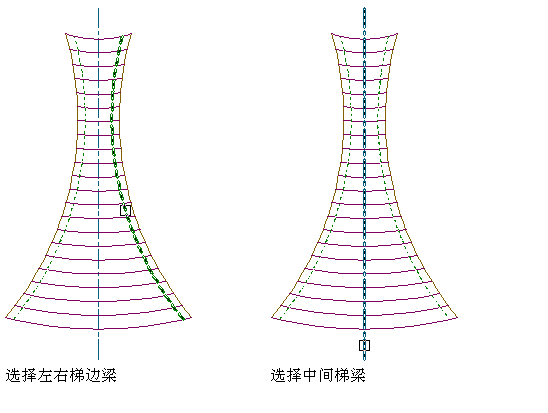
- 选择表示当前层的第一个踏步的线条。
对于楼梯踏步,只能选择与楼梯边缘相交的线条、轻量多段线或圆弧段。
- 选择其余的踏步。
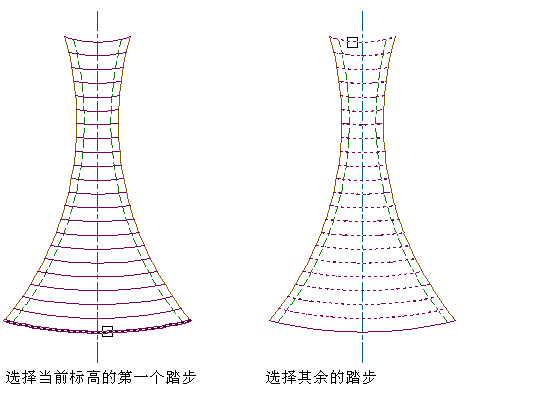
- 在“转换为楼梯”对话框中,验证或更改“样式”、“高度”、“垂直方向”和“终止于”的参数值。指定具有已定义梯边梁的样式。指定是否要删除布置几何图形,再单击“确定”。 注: 标准楼梯样式中没有定义梯边梁。
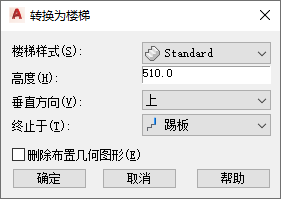 注意: 不能将自定义楼梯转换为坡道楼梯样式。
注意: 不能将自定义楼梯转换为坡道楼梯样式。将从线条生成自定义楼梯。
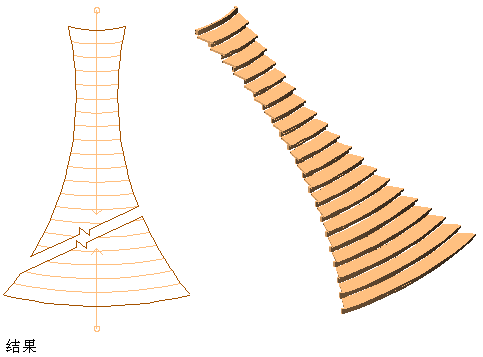
在创建自定义楼梯之后,可以将它的任何部分转换为平台。